Eliminar Newtab.review (Instrucciones de eliminación) - Guía gratuita
Guía de eliminación de Newtab.review
¿Qué es Newtab.review?
Newtab.review pone tu privacidad y la seguridad de tu ordenador en riesgo
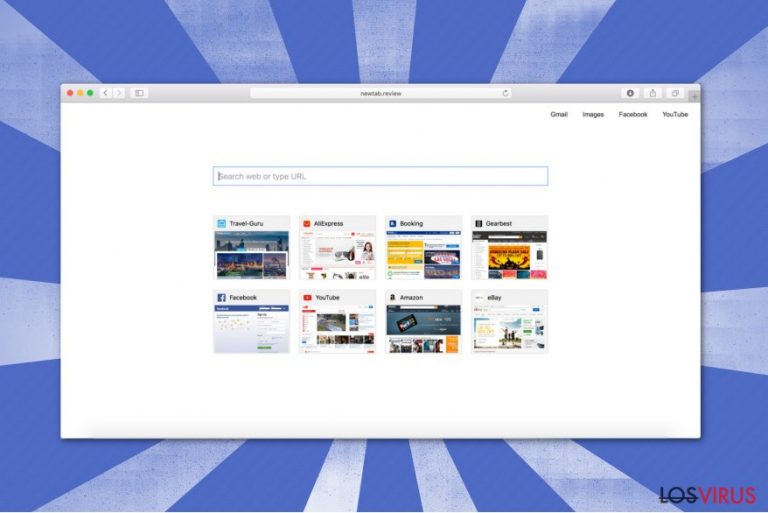
Newtab.review es un fraudulento directorio de búsquedas que promete mejorar la experiencia al navegar de los usuarios. aunque declare mostrar relevantes resultados de búsqueda rápidamente, son solo promesas vacías para engañar a la gente más inocente a que use sus servicios. Ten en cuenta que hay similares programas potencialmente no deseados como Newtab.today, Newtab.club, y todos ellos están categorizados como hackers de navegador.
El motor de búsqueda Newtab.review pertenece a esta categoría ya que es capaz de realizar específicas modificaciones en el navegador una vez que entra en el sistema. Se establece como proveedor de búsquedas principal y cambia la URL de la nueva pestaña, la página de inicio y el motor de búsqueda predeterminado a http://newtab.review. Desafortunadamente, el usuario es incapaz de restablecer estas opciones y deshacerse del hacker de navegador.
Si eso no es suficiente, a pesar del hackeo de Newtab.review, también se te rastreará durante tus sesiones de navegación. Este programa potencialmente no deseado coloca cookies de rastreo que reúnen varia información sobre sus usuarios. Los detalles reunidos pueden incluir información personal identificable y no identificable, como dirección IP, geolocalización, nombre, email, etc.
Esta colección de datos puede no solo poner tu privacidad en riesgo, sino también ayudar a los desarrolladores a generar más beneficios de pago por click. Esto es porque alteran los resultados de búsqueda para parecer más atractivos usando estos datos. Como resultado, muy probablemente harás click en sitios webs patrocinados y ayudarás a beneficiarse a los desarrolladores de Newtab.review.
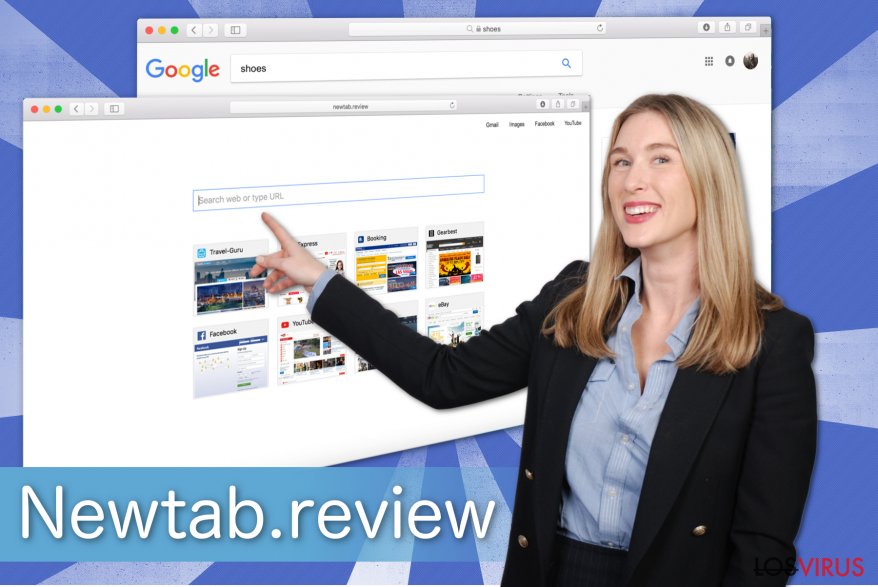
Sin embargo, es esencial entender que la tendencia de redirecciones de Newtab.review puede ser peligrosa. Este hacker muestra toneladas de anuncios online que promueven contenido de poca confianza, incluyendo malware. Por ello, cualquier click en banners, textos o pop-ups puede generar la instalación automática de otras amenazas de ordenador de alto riesgo.
De este modo, te sugerimos que elimines Newtab.review con un buen programa de seguridad. Nuestra recomendación sería FortectIntego, ya que es fácil de usar y finaliza el procedimiento de eliminación en segundos. No obstante, si tienes cualquier otra herramienta antivirus de confianza, siéntete libre de usarla también.
Aquellos que prefieran finalizar la eliminación de Newtab.review por sí mismos deberían seguir las instrucciones descritas abajo. Éstas no solo mostrarán cómo deshacerse del hacker de navegador, sino también cómo reiniciar Internet Explorer, Google Chrome, Mozilla Firefox y muchos otros navegadores a su estado primario.
Distribución de PUPs: los hackers de navegador viajan empaquetados junto a programas gratuitos
Aunque muchos piensen que los programas potencialmente no deseados se infiltran remotamente en el sistema, esto no es verdad. Normalmente, alcanzan a los ordenadores en paquetes de programas que se refieren a la instalación de aplicaciones adicionales en vez de a la instalación de la aplicación principal.
Ten en cuenta que este método de distribución es completamente legal, aunque desleal desde el punto de vista del usuario del ordenador. Ya que los desarrolladores no informan sobre la instalación del hacker de navegador una vez que la persona selecciona las configuraciones Rápidas o Recomendadas, a menudo es incapaz de rechazar su entrada en el sistema.
Por ello, deberías SIEMPRE seleccionar las opciones de instalación Personalizadas o Avanzadas de los programas nuevos. Estos parámetros mostrarán todas las casillas que permiten la infiltración de varios programas potencialmente no deseados en tu PC. No te olvides de desmarcarlas y comprobar tu sistema en busca de PUPs con una aplicación antivirus profesional.
Acabar con el virus Newtab.review con facilidad
Como ya hemos mencionado, puedes eliminar Newtab.review tanto automáticamente con un programa de seguridad o usando la guía de eliminación de abajo. No obstante, ten en cuenta que el primer método es bastante más conveniente, ya que solo necesitarás descargar la aplicación anti-malware y dejar que compruebe profundamente el sistema.
Si decides completar la eliminación de Newtab.review manualmente, te recomendamos que leas las instrucciones atentamente. De acuerdo con el equipo de SenzaVirus.it una eliminación sin éxito puede ocurrir debido a la mala interpretación de la guía de a la tendencia de saltarse los pasos. Por ello, te pedimos que tengas cuidado.
Puedes eliminar el daño causado por el virus con la ayuda de FortectIntego. SpyHunter 5Combo Cleaner y Malwarebytes son programas recomendados para detectar los programas potencialmente indeseados y virus junto a todos los archivos y entradas del registro que estén relacionados con ellos.
Guía de eliminación manual de Newtab.review
Desinstalar de Windows
Para eliminar Newtab.review de ordenadores con Windows 10/8, por favor, sigue estos pasos:
- Entra en el Panel de Control desde la barra de búsqueda de Windows y pulsa Enter o haz click en el resultado de búsqueda.
- Bajo Programas, selecciona Desinstalar un programa.

- Desde la lista, encuentras las entradas relacionadas con Newtab.review (o cualquier otro programa sospechoso recientemente instalado).
- Click derecho en la aplicación y selecciona Desinstalar.
- Si aparece el Control de Cuentas del Usuario haz click en Sí.
- Espera hasta que el proceso de desinstalación se complete y pulsa Aceptar.

Si eres un usuario de Windows 7/XP, procede con las siguientes instrucciones:
- Click en Windows Start > Panel de Control localizado en la parte derecha (si eres usuario de Windows XP, click en Añadir/Eliminar Programas).
- En el Panel de Control, selecciona Programas > Desinstalar un programa.

- Elige la aplicación indeseada haciendo click una vez.
- En la parte superior, click en Desinstalar/Cambiar.
- En la ventana de confirmación, elige Sí.
- Click en Aceptar una vez el proceso de eliminación finalice.
Elimina Newtab.review del sistema Mac OS X
-
Si estás usando OS X, haz click en el botón Go en la esquina superior izquierda de la pantalla y selecciona Applications.

-
Espera a que veas la carpeta Applications y busca por Newtab.review y cualquier otro programa sospechoso en ella. Ahora haz click derecho en cada entrada y selecciona Move to Trash.

Reiniciar MS Edge/Chromium Edge
Eliminar extensiones indeseadas de MS Edge:
- Selecciona Menú (los tres puntos horizontales en la esquina superior derecha de la ventana del navegador) y selecciona Extensiones.
- Desde la lista, selecciona la extensión relacionada y haz click en el icono del Engranaje.
- Click en Desinstalar en la parte de abajo.

Limpiar cookies y otros datos de navegación:
- Click en Menú (los tres puntos horizontales en la esquina superior derecha de la ventana del navegador) y selecciona Privacidad y Seguridad.
- Bajo datos de navegación, selecciona Elegir qué limpiar.
- Selecciona todo (a parte de contraseñas, aunque puedes querer incluir también las licencias de Media, si es aplicable) y selecciona Limpiar.

Restaurar los ajustes de nueva pestaña y página de inicio:
- Click en el icono de menú y elige Configuración.
- Luego encuentra la sección En el inicio.
- Click en Deshabilitar si encuentras cualquier dominio sospechoso.
Resetea MS Edge y los pasos de arriba no te han ayudado:
- Pulsa en Ctrl + Shift + Esc para abrir el Administrador de Tareas.
- Click en la flecha de Más detalles en la parte inferior de la ventana.
- Selecciona la pestaña Detalles.
- Ahora desliza y localiza cualquier entrada con el nombre de Microsoft Edge en ella. Click derecho en cada una de ellas y selecciona Finalizar Tarea para hacer que MS Edge deje de funcionar.

Si esta solución no te ha ayudado, necesitas usar un método más avanzado para resetear Edge. Ten en cuenta que necesitas hacer una copia de seguridad de tus datos antes de proceder.
- Encuentra la siguiente carpeta en tu ordenador: C:\\Users\\%username%\\AppData\\Local\\Packages\\Microsoft.MicrosoftEdge_8wekyb3d8bbwe.
- Pulsa Ctrl + A en tu teclado para seleccionar todas las carpetas.
- Click derecho en ellos y selecciona Eliminar.

- Ahora haz click derecho en el botón de Inicio y selecciona Windows PowerShell (Administrador).
- Cuando aparezca la nueva ventana, copia y pega el siguiente comando y pulsa Enter:
Get-AppXPackage -AllUsers -Name Microsoft.MicrosoftEdge | Foreach {Add-AppxPackage -DisableDevelopmentMode -Register “$($_.InstallLocation)\\AppXManifest.xml” -Verbose

Instrucciones para Edge basado en Chromium
Eliminar extensiones de MS Edge (Chromium):
- Abre Edge y haz click en Configuración > Extensiones.
- Elimina las extensiones indeseadas haciendo click en Eliminar.

Limpiar caché y datos del sitio:
- Click en Menú y selecciona Configuración.
- Selecciona Privacidad y Servicios.
- Bajo Limpiar datos de navegación, elige Seleccionar qué limpiar.
- Bajo rango de fecha, selecciona Todo el tiempo.
- Selecciona Limpiar ahora.

Resetear MS Edge basado en Chromium:
- Click en Menú y selecciona Configuración.
- En la parte izquierda, selecciona Reiniciar configuración.
- Selecciona Restaurar ajustes a sus valores por defecto.
- Confirma con Resetear.

Reiniciar Mozilla Firefox
Deberías eliminar todas las entradas sospechosas para solucionar Mozilla y eliminar Newtab.review de tu sistema.
Eliminar extensiones peligrosas
- Abre el navegador Mozilla Firefox y haz click en el Menú (los tres botones horizontales de la esquina superior derecha de la pantalla).
- Selecciona Add-ons.
- Aquí, selecciona los plugins que estén relacionados con Newtab.review y haz click en Eliminar.

Reiniciar la página de inicio:
- Click en los tres botones horizontales de la esquina superior derecha para abrir el menú.
- Selecciona Opciones.
- Bajo las opciones de Inicio, ingresa tu sitio preferido que se abrirá cada vez que abres de nuevo Mozilla Firefox.
Limpiar las cookies y datos del sitio:
- Click en el Menú y selecciona Opciones.
- Ve a la sección de Privacidad y Seguridad.
- Desliza hasta encontrar Cookies y Datos del sitio.
- Click en Limpiar datos…
- Selecciona Cookies y datos de sitios, así como Contenido Web en Caché y pulsa Limpiar.

Reiniciar Mozilla Firefox
En caso de que Newtab.review no se haya eliminado tras seguir las instrucciones de antes, reinicia Mozilla Firefox:
- Abre el navegador Mozilla Firefox y haz click en Menú.
- Ve a Ayuda y luego elige Información del Solucionador de Problemas.

- Bajo la sección Poner a punto Mozilla Firefox, haz click en Reiniciar Firefox…
- Una vez aparezca el pop-up, confirma la acción pulsando en Reiniciar Firefox – esto debería completar la eliminación de Newtab.review.

Reiniciar Google Chrome
Si quieres deshacerte de Newtab.review de Chrome, sigue la guía de abajo:
Elimina extensiones maliciosas desde Google Chrome:
- Abre Google Chrome, haz click en el Menú (los tres puntos verticales de la esquina superior derecha) y selecciona Más herramientas -> Extensiones.
- En la nueva ventana abierta, verás la lista de todas las extensiones instaladas. Desinstale todos los complementos sospechosos haciendo clic en Eliminar.

Eliminar caché y datos web de Chrome:
- Click en el Menú y selecciona Ajustes.
- Bajo Privacidad y Seguridad, selecciona Limpiar datos de navegación.
- Selecciona Historial de navegación, Cookies y otros datos de sitios, así como Imágenes en caché y archivos.
- Click en Limpiar datos.
- Click Clear data

Cambiar tu página de inicio:
- Click en el menú y selecciona Configuración.
- Busca un sitio sospechoso en la sección En el inicio.
- Click en Abrir una página específica o un conjunto y haz click en los tres puntos para encontrar la opción de Eliminar.
Reiniciar Google Chrome:
Si los métodos previos no te han ayudado, reinicia Google Chrome para eliminar todos los componentes:
- Click en el Menú y selecciona Configuración.
- En los Ajustes, desliza y haz click en Avanzado.
- Desliza y localiza la sección Reiniciar y limpiar.
- Ahora haz click en Reiniciar ajustes y devolverlos a defecto.
- Confirma con Reiniciar ajustes para completar la eliminación.

Reiniciar Safari
Eliminar extensiones indeseadas de Safari:
- Click en Safari > Preferencias…
- En la nueva ventana, elige Extensiones.
- Selecciona la extensión indeseada relacionada con Newtab.review y selecciona Desinstalar.

Limpiar cookies y otros datos de páginas webs de Safari:
- Click en Safari > Limpiar historial…
- Desde el menú desplegable bajo Limpiar, elige todo el historial.
- Confirma con Limpiar Historial.

Reinicia Safari si los pasos de antes no te han ayudado:
- Click en Safari > Preferencias…
- Ve a la pestaña Avanzado.
- Elige Mostrar menú de Desarrollador en la barra del menú.
- Desde la barra del menú, click en Desarrollador y luego selecciona Limpiar cachés.

Después de desinstalar este programa potencialmente no deseado y arreglar cada uno de tus navegadores webs, te recomendamos que escanees el sistema de tu PC con un buen anti-spyware. Esto te ayudará a deshacerte de los rastros del registro de Newtab.review, y te permitirá identificar parásitos relacionados u otras posibles infecciones de malware en tu ordenador. Para ello, puedes usar nuestros programas más valorados: FortectIntego, SpyHunter 5Combo Cleaner o Malwarebytes.
Recomendado para ti
No dejes que el gobierno te espíe
El gobierno tiene muchos problemas con respecto al registro de datos de los usuarios y los espionajes a los ciudadanos, por lo que deberías tener esto en consideración y leer más sobre las oscuras prácticas de reunión de información. Evita cualquier registro indeseado del gobierno o espionaje navegando completamente anónimo por Internet.
Puedes elegir una localización diferente cuando estés navegando y acceder a cualquier material que desees sin ninguna restricción de contenido particular. Puedes fácilmente disfrutar de conexión a internet sin riesgos de ser hackeado usando la VPN Private Internet Access.
Controla la información a la que puede acceder el gobierno o cualquier otra parte y navega por internet sin ser espiado. Incluso aunque no estés envuelto en actividades ilegales o confíes en tus servicios o plataformas elegidas, ten cuidado con tu seguridad y toma medidas de precaución usando un servicio VPN.
Copia de seguridad de los archivos para uso posterior, en caso de ataque de malware
Los problemas de software creados por malwares o pérdidas directas de datos debido a una encriptación puede conducir a problemas con tu dispositivo o daño permanente. Cuando tienes copias de seguridad actualizadas, puedes fácilmente recuperarte tras un incidente y volver a la normalidad.
Es crucial crear actualizaciones de tus copias de seguridad sobre cualquier cambio en tus dispositivos, por lo que puedes volver al punto donde estabas trabajando antes de que el malware modificase cualquier cosa o tuvieses problemas en tu dispositivo a causa de pérdida de datos o corrupción del rendimiento.
Cuando tienes una versión previa de cada documento importante o proyecto, puedes evitar frustración y pérdidas. Es bastante útil cuando aparecen malwares de la nada. Usa Data Recovery Pro para llevar a cabo la restauración del sistema.


